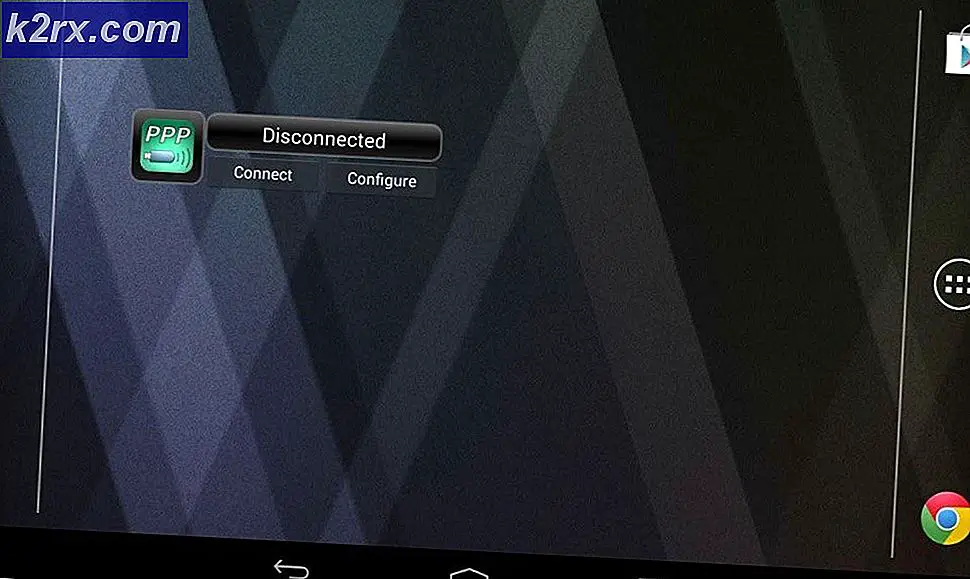Så här fixar du ”Någon annan använder den här datorn” -felet i Windows
Flera Windows-användare har nått oss med frågor efter att ha stött på “Någon annan använder fortfarande den här datorn”-Fel när de försöker stänga av eller starta om datorn. De flesta drabbade användare rapporterar att problemet uppstår även om de försöker logga in med ett annat användarkonto. Som det visar sig är problemet inte exklusivt för Windows 10 eftersom det också påträffas i Windows 8.1.
Vad orsakar felet "Någon annan använder fortfarande den här datorn"?
Vi undersökte just detta problem genom att titta på olika användarrapporter och testa olika reparationsstrategier som andra berörda användare har rekommenderat för just detta problem. Som det visar sig kommer flera olika scenarier att utlösa just denna popup. Här är en kortlista över potentiella synder som kan vara ansvariga för ”Någon annan använder fortfarande den här datorn” -felet:
Om du för närvarande kämpar för att lösa samma felmeddelande kommer den här artikeln att ge dig flera olika felsökningssteg. Nedan hittar du en samling reparationsstrategier som tidigare bekräftats vara framgångsrika av flera användare som hade samma problem.
För bästa resultat rekommenderar vi att du följer de potentiella korrigeringarna i samma ordning som vi ordnade dem eftersom vi beställde metoderna genom att titta på deras effektivitet och svårighet. Så småningom bör du stöta på en metod som löser problemet oavsett den skyldige som orsakar det.
Låt oss börja!
Metod 1: Ändra inloggningsalternativen
Som det visar sig är en av de vanligaste scenarierna där ”Någon annan använder fortfarande den här datorn” fel inträffar är efter en ändring av Inloggningsalternativ. Detta kan antingen utföras av användaren eller av flera systemoptimeringsappar i ett försök att förbättra systemets prestanda.
Flera berörda användare som också stötte på det här problemet har rapporterat att de lyckades lösa problemet genom att ändra sekretessinställningarna så att systemet undviker att använda inloggningsinformationen för att slutföra installationen av enheten automatiskt efter en omstart eller omstart.
Om du tror att den här metoden gäller ditt scenario, följ instruktionerna nedan för att ändra Inloggningsalternativ följaktligen:
- Tryck Windows-tangent + R att öppna upp en Springa dialog ruta. Skriv sedan “ms-inställningar: signinoptions”Inuti textrutan och tryck Stiga på för att öppna upp Inloggningsalternativavsnittet i Konton fliken (i Windows 10 Inställningar-appen).
- När du väl är inne i Inloggningsalternativ fliken, flytta över till höger ruta och bläddra ner till Integritet sektion. När du kommer dit, se till att växeln kopplad till ”Använd min inloggningsinformation för att automatiskt avsluta inställningen av min enhet och öppna mina appar igen efter en uppdatering eller omstart ' är vänd AV.
- När ändringen har genomförts startar du om datorn och ser om problemet löses vid nästa systemstart.
Om du fortfarande stöter på ”Någon annan använder fortfarande den här datorn” fel, gå ner till nästa metod nedan.
Metod 2: Koppla bort den tidigare användaren
Som det visar sig kan detta problem också uppstå på grund av en ofullständig avloggning från en tidigare användare. Flera Windows-användare som också stött på det här problemet har rapporterat att de lyckades åtgärda problemet genom att använda Aktivitetshanteraren för att koppla bort användaren som förhindrar att avstängningen eller omstartsproceduren slutförs.
Här är en snabbguide för hur du kopplar bort den tidigare användaren med Aktivitetshanteraren:
- Tryck Ctrl + Skift + Enter för att öppna Aktivitetshanteraren.
- När du är inne i Task Manager-gränssnittet väljer du Användare flik från den horisontella menyn högst upp.
- Nästa, gå ner till Användare högerklicka på den användare som inte längre är inloggad och välj Koppla ifrån från den nyligen visade snabbmenyn.
- Försök att upprepa den åtgärd som tidigare utlöste ”Någon annan använder fortfarande den här datorn” fel och se om problemet nu är löst.
Om den här metoden inte var tillämplig eller inte löste problemet, gå ner till nästa metod nedan.
Metod 3: Avsluta installationen av de väntande uppdateringarna (endast Windows 10)
Om du stöter på problemet i Windows 10, kom ihåg att det också finns ett känt fel som kan skapa detta problem. Om du försöker starta om eller stänga av datorn medan en Windows-uppdatering laddas ner i bakgrunden kan ditt operativsystem felaktigt tro att en annan användare är inloggad på din dator.
Flera berörda användare som också stött på detta problem har lyckats fixa det genom att komma åt Windows Update-skärmen och installera alla väntande uppdateringar.
Om detta scenario liknar ditt, här är vad du behöver göra:
- Tryck Windows-tangent + R att öppna upp en Springa dialog ruta. Skriv in i dialogrutan Kör “Ms-inställningar: windowsupdate” inuti textrutan och tryck Stiga på för att öppna Windows Update-skärmen på inställningar app.
- När du är inne på Windows-uppdateringsskärmen, flytta över till den högra rutan och se om någon Windows-uppdatering för närvarande laddas ner. Om några uppdateringar väntar, slutför installationen genom att följa instruktionerna på skärmen.
- När varje Windows-uppdatering har installerats upprepar du åtgärden som tidigare orsakade ”Någon annan använder fortfarande den här datorn” fel och se om problemet nu är löst.
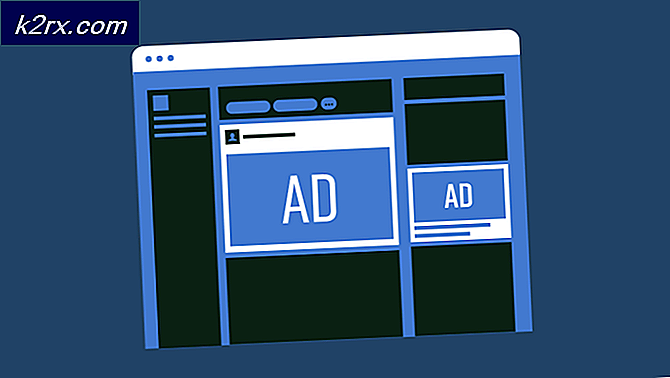


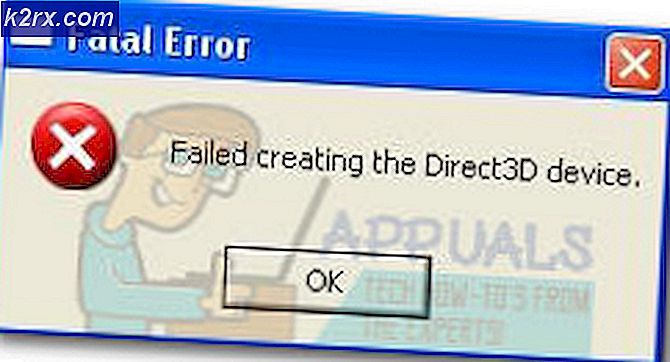

![Cool Edit Pro2 spelas inte [Fixad]](http://k2rx.com/img/106965/cool-edit-pro2-not-playing-fixed-106965.png)